Сопряжение устройства Bluetooth с компьютером очень легко и просто. Однако, если вы включите ограниченное подключение в Windows, вы можете столкнуться с ошибкой «Установка не завершена из-за ограниченного подключения».
Однако не волнуйтесь сейчас. Давайте рассмотрим все возможные исправления этой ошибки. Проверять Лучшие шаги для ускорения медленного подключения к сотовой сети.

Почему появляется эта ошибка?
Эта ошибка может появиться, если вы попытаетесь подключить устройство Bluetooth к компьютеру с ограниченным подключением.
Ограниченное подключение накладывает ограничение на объем интернет-данных, которые Windows может использовать в течение определенного периода времени. Может показаться странным, что это не позволит вам использовать устройство Bluetooth, но когда вы подключаете что-то к компьютеру в первый раз, Windows загружает и устанавливает драйверы для устройства.
Если ограниченное подключение препятствует этой загрузке, ваш компьютер не сможет получить последние версии драйверов для питания устройства. В ответ появится сообщение об ошибке «Настройка не завершена из-за ограниченного соединения».
1. Добавьте исключение для загрузки драйвера
Если ограниченное подключение блокирует загрузку драйверов, Windows предлагает встроенную возможность исключить загрузку драйверов из ограниченных подключений.
Нажмите на Win + I Чтобы запустить приложение «Настройки» и перейти к Bluetooth и устройства -> Устройства. Прокрутите экран вниз и найдите раздел под названием Настройки устройства. Вы увидите опцию под названием Загрузка через ограниченное соединение. Включите переключатель рядом с этой опцией, чтобы добавить исключение для ограниченных подключений.
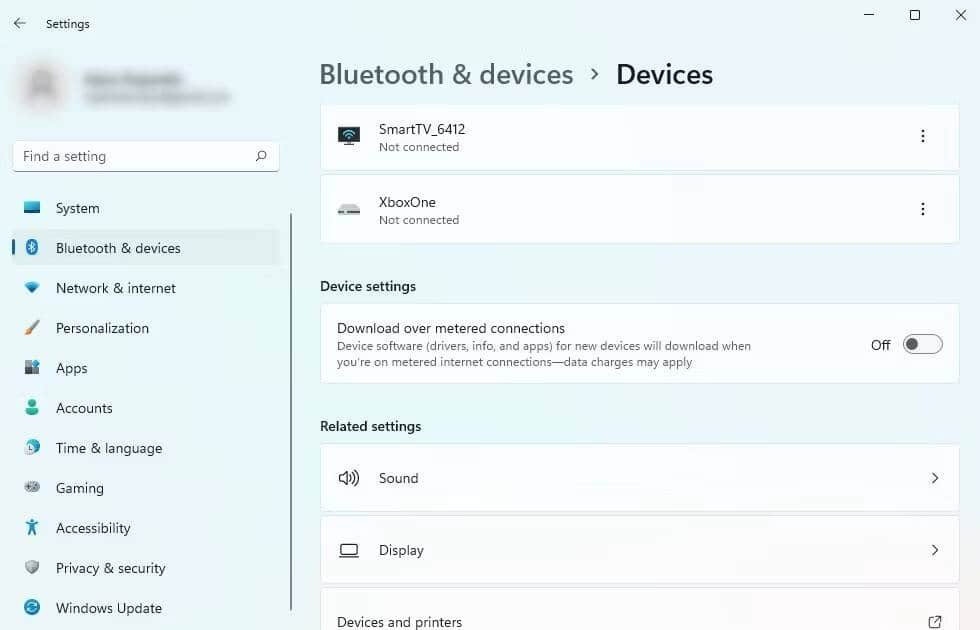
Выйдите из приложения «Настройки» и повторно подключите устройство Bluetooth, чтобы проверить правильность сопряжения.
2. Отключить ограниченное подключение
Вы также можете попробовать полностью отключить ограниченные соединения. Если ни одно из опробованных вами до сих пор исправлений не сработало, временное отключение ограниченных подключений может обеспечить простое решение. После настройки устройства Bluetooth вы можете перезапустить ограниченное соединение или оставить его отключенным.
Начните с нажатия Win + I Для запуска приложения "Настройки". Найдите Сеть и Интернет с левой боковой панели. Найдите ئصائص от верхней части экрана. Прокрутите вниз и найдите опцию «Ограниченное подключение». Отключите переключатель справа от этой опции. Проверять Как увеличить скорость интернета в Windows 11.
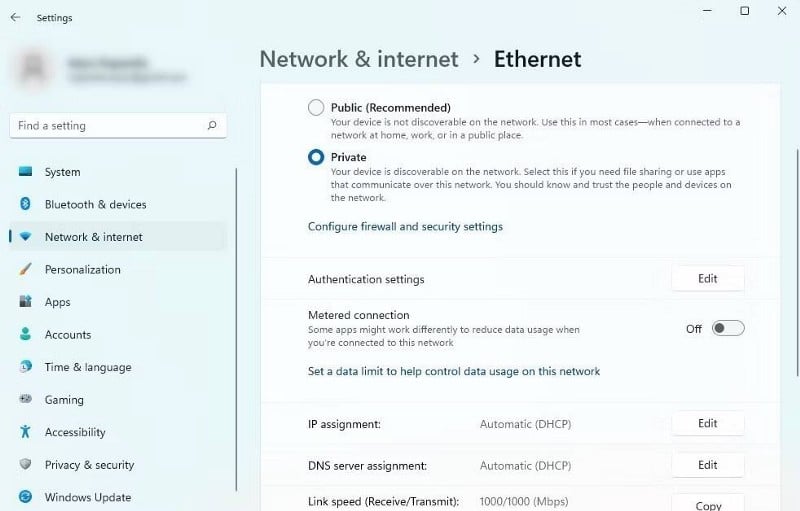
Это отключит ограниченное соединение. Повторите попытку настройки устройства Bluetooth после отключения ограниченного соединения. Если это сработает, вы можете просто снова включить ограниченное соединение и продолжить контролировать использование данных. Кроме того, вы можете оставить его отключенным, если вам нужно часто связывать устройства Bluetooth.
3. Удалите и снова добавьте устройство
В некоторых случаях проблему можно решить, просто удалив устройство Bluetooth и добавив его снова. Если вы неосознанно изменяете настройки устройства или что-то не так с драйвером устройства, его удаление и повторное добавление может решить проблему.
Нажмите на Win + I Чтобы запустить приложение «Настройки» и выбрать Bluetooth и устройства с левой боковой панели. Найдите в списке устройство, с которым возникла проблема. Щелкните вертикальный многоточие справа от устройства и выберите удалить устройство.
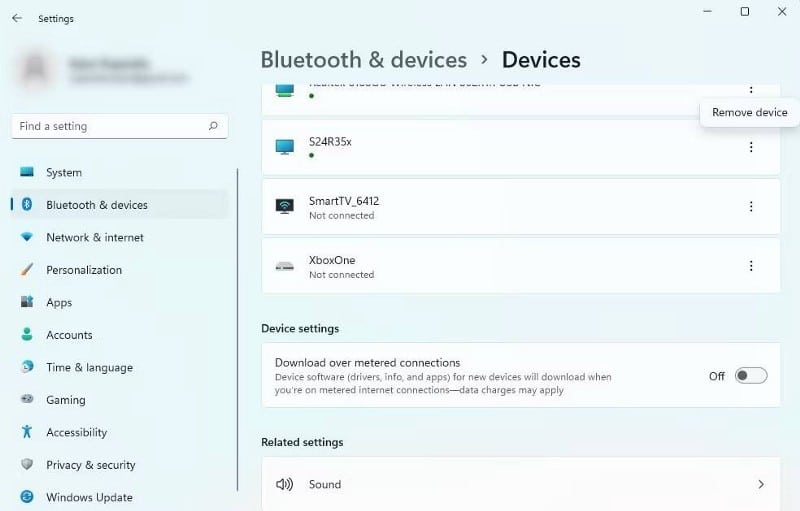
Затем прокрутите до верхней части экрана и выберите Добавить устройство. Снова подключите устройство к компьютеру и проверьте, сохраняется ли ошибка.
4. Перезагрузите компьютер.
Вы будете поражены тем, сколько временных проблем может исправить перезагрузка. Если предыдущие методы не сработали, стоит перезагрузить компьютер, чтобы посмотреть, поможет ли это, прежде чем пытаться исправить другие ошибки.
5. Удалите и снова добавьте сеть
Если вы получаете эту ошибку в сети, которая ранее была ограничена, но больше не ограничена, вы можете попробовать удалить и повторно добавить сеть. Если ваши сетевые настройки неправильно настроены и продолжают отображаться как ограниченные, удаление и повторное добавление должно исправить это.
Щелкните значок сети на панели задач и щелкните стрелку вправо рядом со значком Wi-Fi. Щелкните правой кнопкой мыши сеть Wi-Fi и выберите амнезия Удаление сети Wi-Fi.
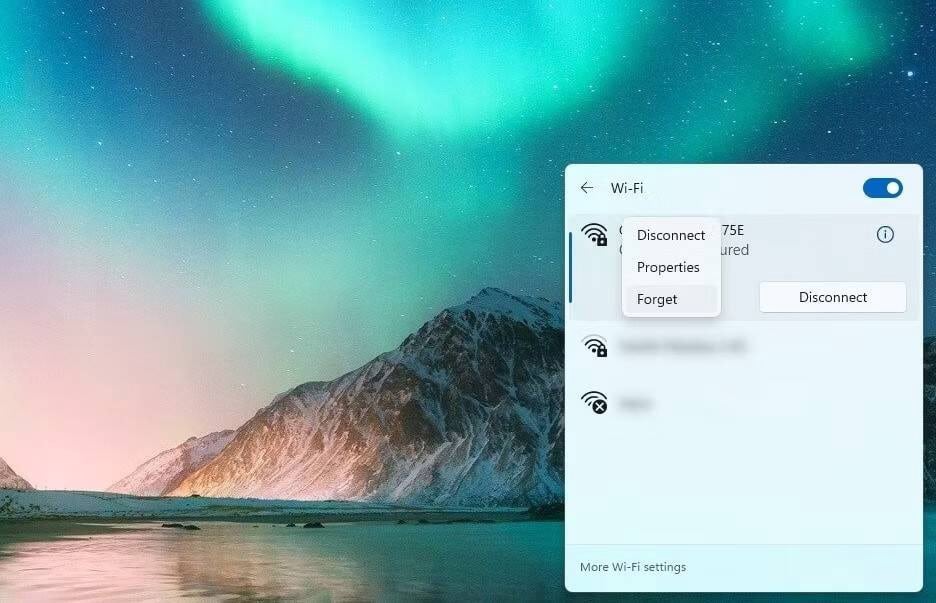
Нажмите на сеть, которую вы только что удалили, и выберите Контакт. Добавьте ключ безопасности сети и нажмите следующий.
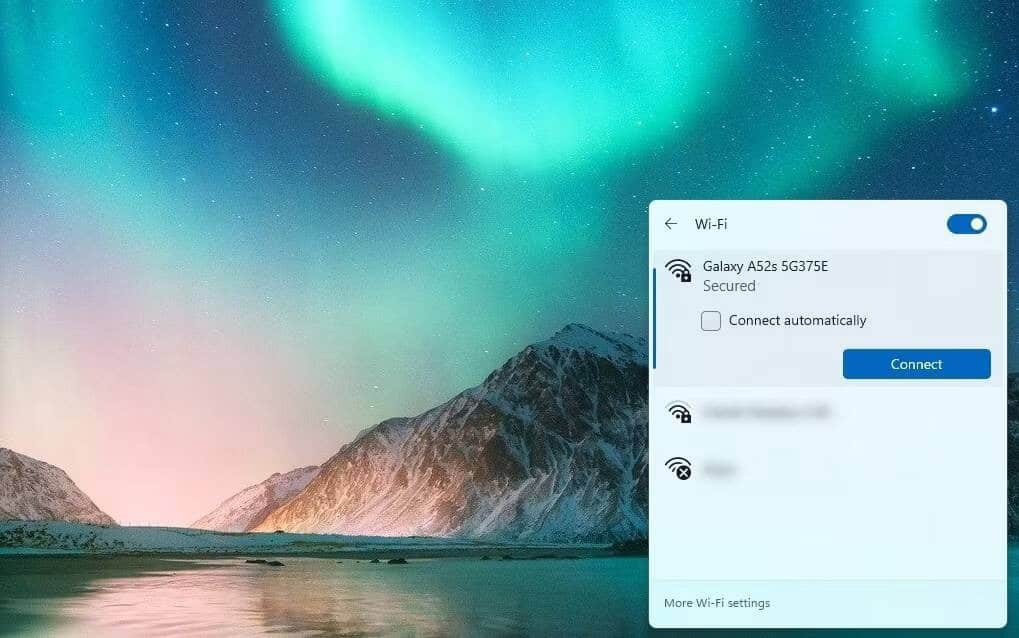
Когда закончите, попробуйте снова настроить устройство Bluetooth. Проверять Некоторые способы исправить задержку звука устройства Bluetooth в Windows 11.
6. Используйте другую сеть
Альтернативой предыдущему методу является попытка использовать сеть, которую вы не настроили как имеющую ограниченное подключение. Конечно, не устанавливайте его как ограниченное соединение, пока вы его настраиваете, и попробуйте снова выполнить сопряжение с устройством Bluetooth.
7. Сбросить настройки сети.
Один из возможных способов исправить сетевые проблемы, которые вы не можете определить, — это выполнить сброс сети. После сброса может потребоваться переустановка сетевых драйверов (хотя в большинстве случаев Windows делает это автоматически). Если вы используете VPN, вам может потребоваться переустановить приложение после сброса. Если у вас есть какие-либо приложения, работающие при сбросе, закройте их, потому что ваш компьютер должен будет перезагрузиться во время процесса.
Начните с нажатия Win + I Для запуска приложения "Настройки". Найдите Сеть и Интернет С левой боковой панели перейдите к Расширенные настройки сети -> Сброс сети. Нажмите Сбросить сейчас И пусть процесс завершится.
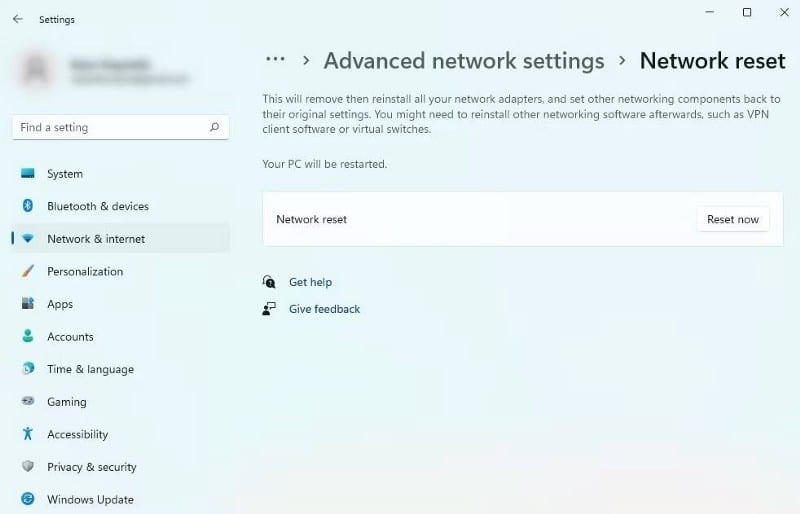
После перезагрузки компьютера снова настройте сеть. Попробуйте выполнить сопряжение устройства Bluetooth еще раз, как только вы подключитесь к Интернету. Проверять Как сбросить настройки сети в Windows 11.
8. Центр обновления Windows
Microsoft часто выявляет распространенные проблемы и выпускает обновления для их устранения. Центр обновления Windows может быть вариантом, который стоит попробовать, если вы испробовали все предыдущие методы и не смогли подключить свое устройство Bluetooth.
Если вы хотите обновить Windows с ограниченным подключением, вам нужно будет добавить исключение для обновлений. Нажмите на Win + I , выберите Центр обновления Windows на левой боковой панели и включите переключатель рядом с параметром, помеченным Загрузка обновлений через ограниченные соединения.
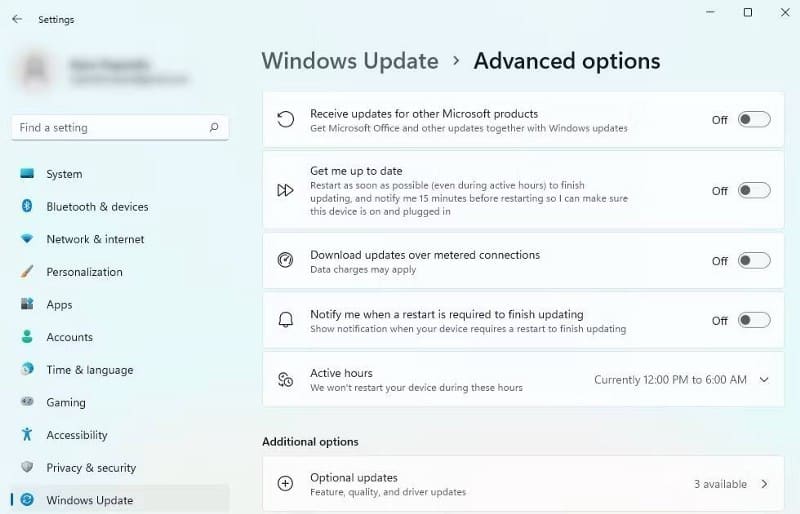
Вместо этого вы можете использовать только ту сеть, для которой вы не включили ограниченное соединение.
Далее вам нужно будет проверить наличие обновлений.
Найдите Центр обновления Windows На левой боковой панели в приложении «Настройки». Нажмите Проверить обновления. Если у вас включены автоматические обновления, вы увидите обновления, готовые к установке (доступны доступные обновления). Нажмите Загрузить и установить Чтобы начать установку обновлений.
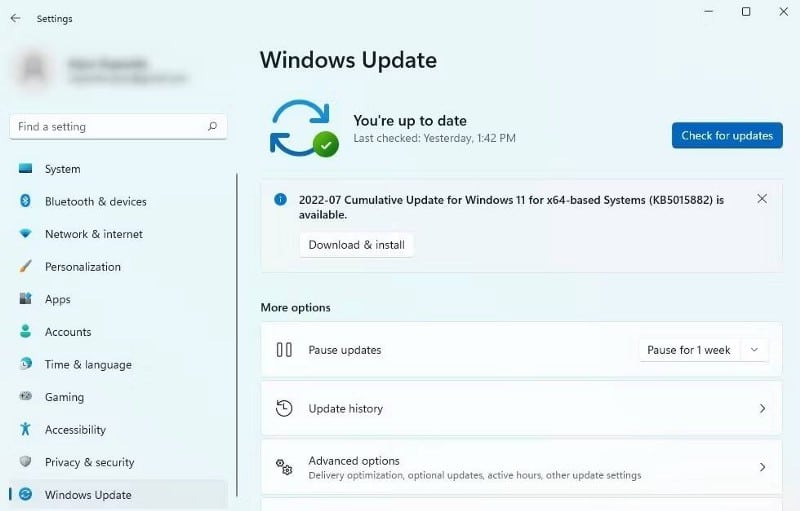
Вы также должны попытаться загрузить дополнительные обновления. В разделе «Центр обновления Windows» приложения «Настройки» перейдите к Дополнительные параметры -> Просмотр дополнительных обновлений. Выберите все обновления и нажмите Загрузить и установить.
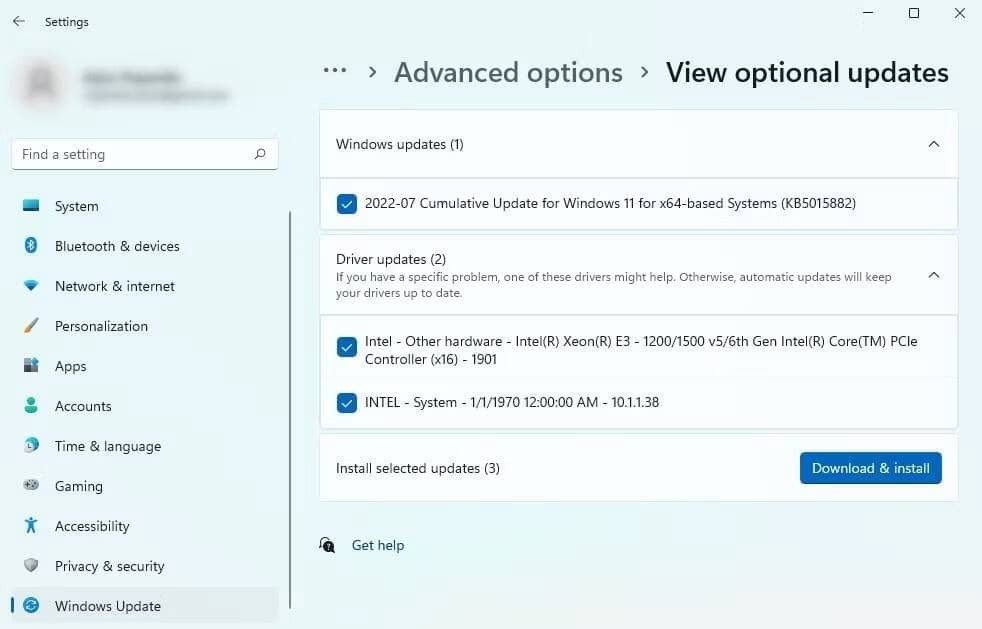
Bluetooth-устройство готово к использованию
Мы надеемся, что одно из этих исправлений сработало для вас, и вы смогли подключить свой компьютер к устройству Bluetooth. Если вы отключили ограниченное соединение и не хотите повторно включать его из-за ошибки, существуют другие способы контроля использования данных в Windows, которые могут пригодиться. Теперь вы можете просмотреть Как ограничить использование данных и пропускную способность в Windows.







